
在 Mac 上的 iMovie 剪辑中添加转场
你可以在片段之间添加转场以便平滑或混合从一个场景至另一个场景的变化。你可以让片段淡入或淡出,叠化到另一个片段,以及放大到另一个片段等。你可以将 iMovie 剪辑设定为自动添加转场,你也可以手动添加转场。
在片段之间自动添加转场
在 Mac 上的 iMovie 剪辑 App
 中,点按时间线右上角的“设置”,然后选择“自动内容”复选框。
中,点按时间线右上角的“设置”,然后选择“自动内容”复选框。如果已将主题应用到影片,iMovie 剪辑将在片段之间插入标准交叉叠化转场,并偶尔添加基于主题的转场。并不是片段之间的每一个空间都会获得转场。
iMovie 剪辑还会在第一个片段上添加主题样式的片头字幕,在最后一个片段上添加片尾字幕。
若要在影片中仅包括标准非主题转场,请点按“主题”按钮,选择“无主题”,点按“更改”,然后取消选择“自动内容”复选框。
【注】如果你已将主题应用到影片,且选择“无主题”,则会从影片中移除所有主题元素。有关主题的更多信息,请参阅在 Mac 上的 iMovie 剪辑中添加或更改影片主题。
在片段间手动添加转场
若要手动添加转场,必须先关闭自动转场。有关更多信息,请参阅在 Mac 上的 iMovie 剪辑中关闭自动转场。
在 Mac 上的 iMovie 剪辑 App
 中,在时间线中打开影片,然后选择浏览器上方的“转场”。
中,在时间线中打开影片,然后选择浏览器上方的“转场”。若要预览转场,请浏览该转场。
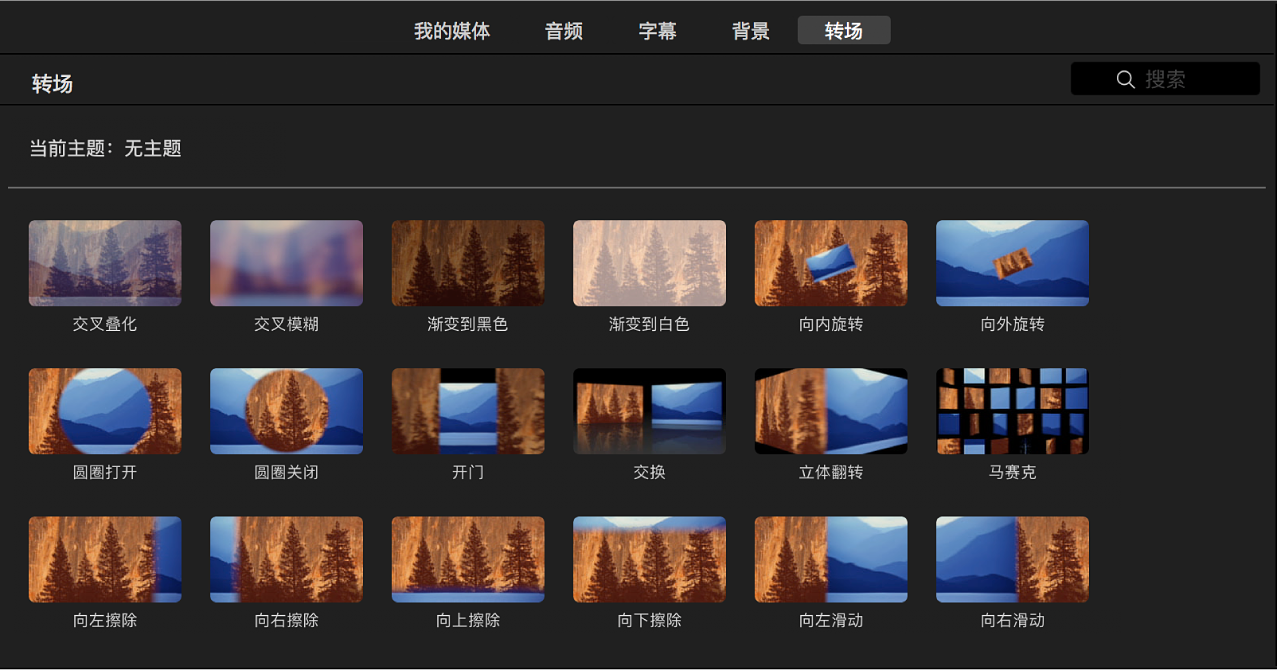
请执行以下一项操作:
在两个片段间添加转场:在时间线中的两个片段之间拖移转场。
在片段两端添加转场:选择时间线上的一个片段,然后连按浏览器中的一个转场。
转场图标
 将出现在片段之间。
将出现在片段之间。
在片段之间添加交叉叠化转场
若要添加交叉叠化转场(即第一个镜头淡出而第二个镜头淡入的转场),你必须先关闭自动转场。有关更多信息,请参阅在 Mac 上的 iMovie 剪辑中关闭自动转场。
在 Mac 上的 iMovie 剪辑 App
 中,在时间线中找到要使用交叉叠化连接的两个片段,然后点按其中一个片段的边缘。
中,在时间线中找到要使用交叉叠化连接的两个片段,然后点按其中一个片段的边缘。选取“编辑”>“添加交叉叠化”(或按下 Command-T)。
交叉叠化转场将显示在时间线中的两个片段之间。
【注】如果在时间线中选择片段并选取“编辑”>“添加交叉叠化”,则会在片段两侧都添加交叉叠化。
设定影片中转场的默认时间长度
默认情况下,iMovie 剪辑会使影片中所有转场的时间长度相同。标准转场的时间长度为 0.5 秒钟,主题样式转场(只有在为影片应用了主题时才可用)的时间长度为 2 秒钟。你可以在 iMovie 剪辑偏好设置中更改默认时间长度。此设置将应用到任何影片项目里你手动添加的转场中。
在 Mac 上的 iMovie 剪辑 App
 中,选取“iMovie 剪辑”>“设置”。
中,选取“iMovie 剪辑”>“设置”。连按“转场”栏中的数字并键入秒数。
【注】如果默认转场时间长度长于影片中相邻片段中的可用媒体允许的长度,则将使用尽可能长的时间长度。